matlab2017b安装教程
- 格式:pdf
- 大小:827.84 KB
- 文档页数:12
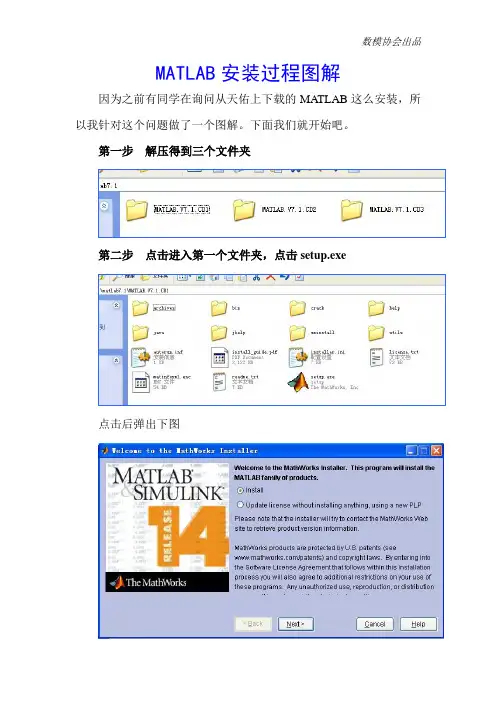
MATLAB安装过程图解
因为之前有同学在询问从天佑上下载的MATLAB这么安装,所以我针对这个问题做了一个图解。
下面我们就开始吧。
第一步解压得到三个文件夹
第二步点击进入第一个文件夹,点击setup.exe
点击后弹出下图
直接点击
这时,Name和Company随意填写,但是没有序列号(PLP)怎么办呢?这时我们回过头来,再次进入MATLAB.V7.1.CD1这个文件夹,你会发现有一个叫Crack的文件夹,打开这个文件夹,出现下图
打开上图中的PLP number.txt,你会发现有一长串数字,那就是
我们需要的序列号,然后复制粘贴,点击
第三步选择安装方式和安装路径
输入PLP后,会弹出
如果你不改变安装路径和其余安装选项,请选择Typical,如果需要改变则选择Custom,选择Custom后,弹出下图
上图中只把第一个文本框中的C改为D就行了,其余就不要动
了。
点击
第四步安装CD2和CD3
第三步完成后,大概安装到43%会弹出下图
这时点击MATLAB.V7.1.CD2文件夹,然后点
点击
安装到49%会弹出下面窗口,叫你选择CD3,同CD2的选择方法相同,如法炮制即可。
做完上面四步,如果你是Xp系统那么就等着安装好使用就行了。
如果你安的是Win7,你可能会发现安装好了后不能使用。
这时,你需要做最后一步。
第五步(针对Win7) 对着桌面上MATLAB的图标点击右键,选择属性,选择兼容性,在兼容模式中选择Windows 2000。
然后你就可以学习和使用功能强大的MATLAB了。
最后希望大家多多练习,有什么不懂的,可以直接在群里面询问。
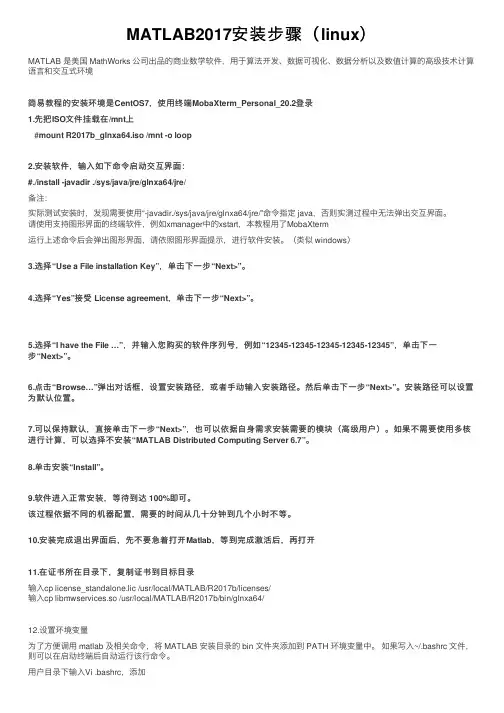
MATLAB2017安装步骤(linux)MATLAB 是美国 MathWorks 公司出品的商业数学软件,⽤于算法开发、数据可视化、数据分析以及数值计算的⾼级技术计算语⾔和交互式环境简易教程的安装环境是CentOS7,使⽤终端MobaXterm_Personal_20.2登录1.先把ISO⽂件挂载在/mnt上#mount R2017b_glnxa64.iso /mnt -o loop安装软件,输⼊如下命令启动交互界⾯:软件,输⼊如下命令启动交互界⾯:2.安装#./install -javadir ./sys/java/jre/glnxa64/jre/备注:实际测试安装时,发现需要使⽤“-javadir./sys/java/jre/glnxa64/jre/”命令指定 java,否则实测过程中⽆法弹出交互界⾯。
请使⽤⽀持图形界⾯的终端软件,例如xmanager中的xstart,本教程⽤了MobaXterm运⾏上述命令后会弹出图形界⾯,请依照图形界⾯提⽰,进⾏软件安装。
(类似 windows)3.选择“Use a File installation Key”,单击下⼀步“Next>”。
4.选择“Yes”接受 License agreement,单击下⼀步“Next>”。
5.选择“I have the File …”,并输⼊您购买的软件序列号,例如“12345-12345-12345-12345-12345”,单击下⼀步“Next>”。
6.点击“Browse…”弹出对话框,设置安装路径,或者⼿动输⼊安装路径。
然后单击下⼀步“Next>”。
安装路径可以设置为默认位置。
7.可以保持默认,直接单击下⼀步“Next>”,也可以依据⾃⾝需求安装需要的模块(⾼级⽤户)。
如果不需要使⽤多核进⾏计算,可以选择不安装“MATLAB Distributed Computing Server 6.7”。
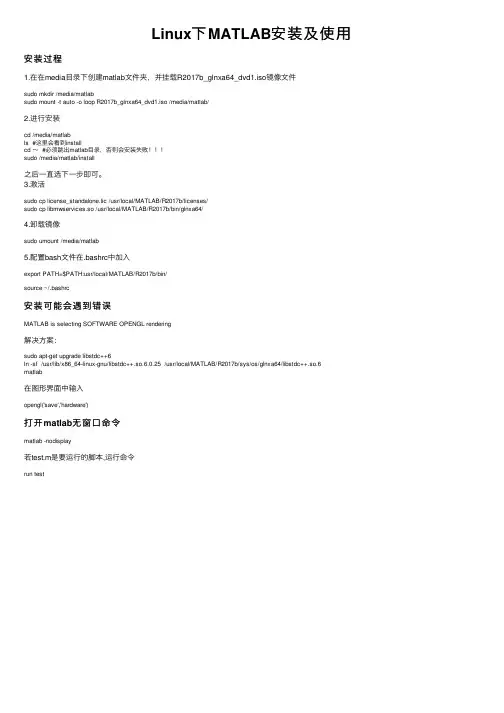
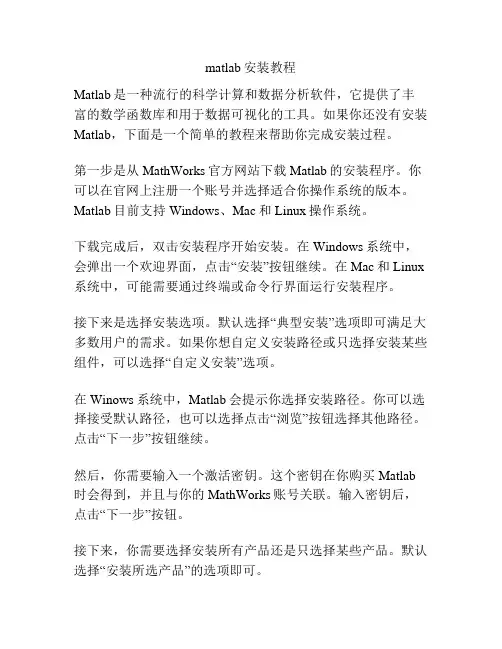
matlab安装教程Matlab是一种流行的科学计算和数据分析软件,它提供了丰富的数学函数库和用于数据可视化的工具。
如果你还没有安装Matlab,下面是一个简单的教程来帮助你完成安装过程。
第一步是从MathWorks官方网站下载Matlab的安装程序。
你可以在官网上注册一个账号并选择适合你操作系统的版本。
Matlab目前支持Windows、Mac和Linux操作系统。
下载完成后,双击安装程序开始安装。
在Windows系统中,会弹出一个欢迎界面,点击“安装”按钮继续。
在Mac和Linux 系统中,可能需要通过终端或命令行界面运行安装程序。
接下来是选择安装选项。
默认选择“典型安装”选项即可满足大多数用户的需求。
如果你想自定义安装路径或只选择安装某些组件,可以选择“自定义安装”选项。
在Winows系统中,Matlab会提示你选择安装路径。
你可以选择接受默认路径,也可以选择点击“浏览”按钮选择其他路径。
点击“下一步”按钮继续。
然后,你需要输入一个激活密钥。
这个密钥在你购买Matlab 时会得到,并且与你的MathWorks账号关联。
输入密钥后,点击“下一步”按钮。
接下来,你需要选择安装所有产品还是只选择某些产品。
默认选择“安装所选产品”的选项即可。
然后,Matlab会显示一个总结界面,列出你选择安装的产品和其他选项。
确认无误后,点击“安装”按钮开始安装过程。
等待安装过程完成。
这可能需要一些时间,取决于你的计算机的性能和你选择安装的组件数量。
一旦安装完成,Matlab会弹出一个安装完成的对话框。
您可以选择启动Matlab或结束安装。
现在,你已经成功安装了Matlab!你可以双击桌面上的Matlab图标启动软件,并开始使用它来进行数学计算、数据分析和可视化等工作。
总结起来,安装Matlab只需要几个简单的步骤。
首先从官方网站下载安装程序,然后双击运行安装程序,根据指示选择安装选项、安装路径和激活密钥,最后等待安装完成。
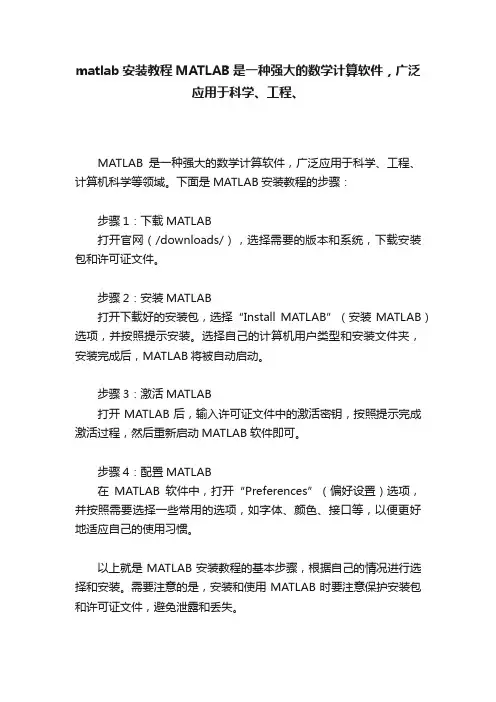
matlab安装教程MATLAB是一种强大的数学计算软件,广泛
应用于科学、工程、
MATLAB是一种强大的数学计算软件,广泛应用于科学、工程、计算机科学等领域。
下面是MATLAB安装教程的步骤:
步骤1:下载MATLAB
打开官网(/downloads/),选择需要的版本和系统,下载安装包和许可证文件。
步骤2:安装MATLAB
打开下载好的安装包,选择“Install MATLAB”(安装MATLAB)选项,并按照提示安装。
选择自己的计算机用户类型和安装文件夹,安装完成后,MATLAB将被自动启动。
步骤3:激活MATLAB
打开MATLAB后,输入许可证文件中的激活密钥,按照提示完成激活过程,然后重新启动MATLAB软件即可。
步骤4:配置MATLAB
在MATLAB软件中,打开“Preferences”(偏好设置)选项,并按照需要选择一些常用的选项,如字体、颜色、接口等,以便更好地适应自己的使用习惯。
以上就是MATLAB安装教程的基本步骤,根据自己的情况进行选择和安装。
需要注意的是,安装和使用MATLAB时要注意保护安装包和许可证文件,避免泄露和丢失。
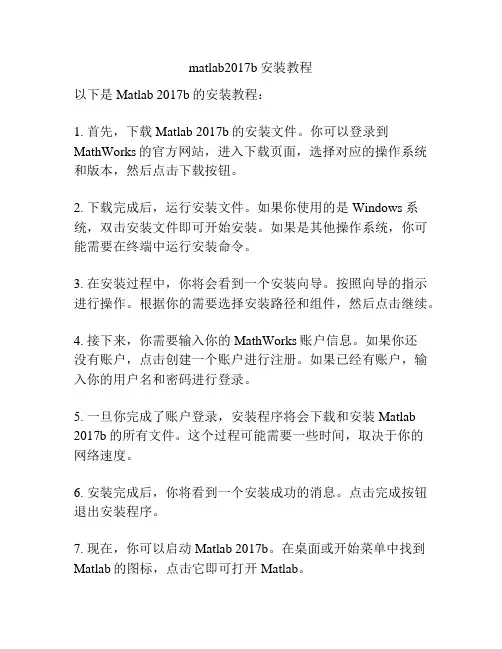
matlab2017b安装教程
以下是Matlab 2017b的安装教程:
1. 首先,下载Matlab 2017b的安装文件。
你可以登录到MathWorks的官方网站,进入下载页面,选择对应的操作系统和版本,然后点击下载按钮。
2. 下载完成后,运行安装文件。
如果你使用的是Windows系统,双击安装文件即可开始安装。
如果是其他操作系统,你可能需要在终端中运行安装命令。
3. 在安装过程中,你将会看到一个安装向导。
按照向导的指示进行操作。
根据你的需要选择安装路径和组件,然后点击继续。
4. 接下来,你需要输入你的MathWorks账户信息。
如果你还
没有账户,点击创建一个账户进行注册。
如果已经有账户,输入你的用户名和密码进行登录。
5. 一旦你完成了账户登录,安装程序将会下载和安装Matlab 2017b的所有文件。
这个过程可能需要一些时间,取决于你的
网络速度。
6. 安装完成后,你将看到一个安装成功的消息。
点击完成按钮退出安装程序。
7. 现在,你可以启动Matlab 2017b。
在桌面或开始菜单中找到Matlab的图标,点击它即可打开Matlab。
8. 当你第一次启动Matlab时,它可能会要求你激活软件。
按照屏幕上的指示进行操作,选择激活选项,然后输入你的许可证号码。
如果你是学生或教育机构的用户,你可能还需要提供一些额外的信息。
9. 完成激活后,你现在可以开始使用Matlab 2017b了。
希望以上内容对你有所帮助!。
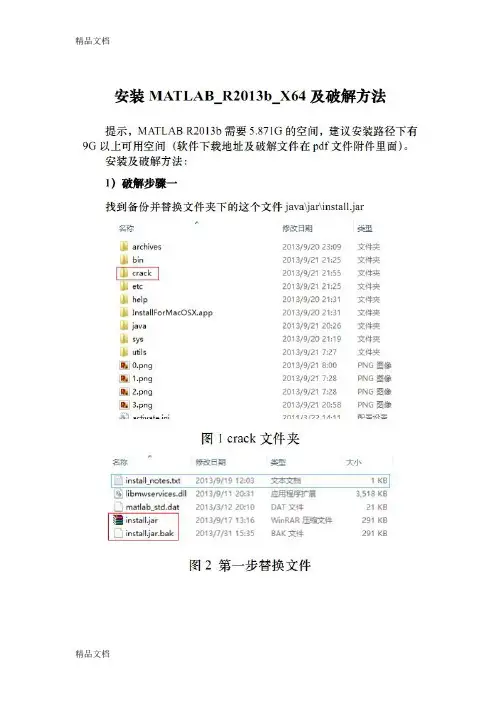
Matlab程序辅导官方网站:买家必读开发软件:MATLAB服务对象:个人小项目或学校项目或公司项目(包括国内或国外)联系方式:在线客服或QQ 1747812398项目价格:根据难易程度确定服务要求:买家提供问题描述,达到的效果和开发周期,写到word或记事本里以及相关资料发到邮箱1747812398@MATLAB服务范围(仅部分):1.信号处理编解码:卷积码,维特比译码,turbo码、交织技术/数字信号处理:谱分析,FFT 算法/滤波算法:Kalman滤波,经典滤波器设计/估计算法:信道估计,时延估计。
2.通信系统网络接入协议:多址接入,资源分配算法/通信系统:CDMA、蜂窝网、OFDM等/通信算法:路由算法、误码率计算、扩频、编码组网算法。
3.数字图像处理图像增强:频域增强、空域增强/LSB 隐藏和分析:LSB 信息隐藏,LSB 隐写和 RS 分析,精品文档降噪、小波变换、边缘提取、运动检测和跟踪:图像运动目标跟踪,人脸跟踪技术/图像识别(图像分割和特征提取,识别技术):图像处理与特征提取,细胞识别,人脸识别,指纹识别,车牌识别/机器视觉:三维重建可视化,数字水印:指纹水印/图像检索:图像检索,图像匹配/图像压缩,图像加密。
5.智能算法遗传算法/TSP问题/神经网络:基于BP神经网络的预测,识别,RBF神经网络/SVM(支持向量机)的识别和预测/蚁群算法:蚁群算法仿真/粒子群算法:PSO算法实现7.控制类算法经典控制理论仿真,现代控制系统设计8.界面设计Matlab GUI 界面设计:Matlab 数学建模演示 GUI,SVM 界面设计9.硬件类各类单片机、嵌入式实现,FPGA算法代码精品文档。
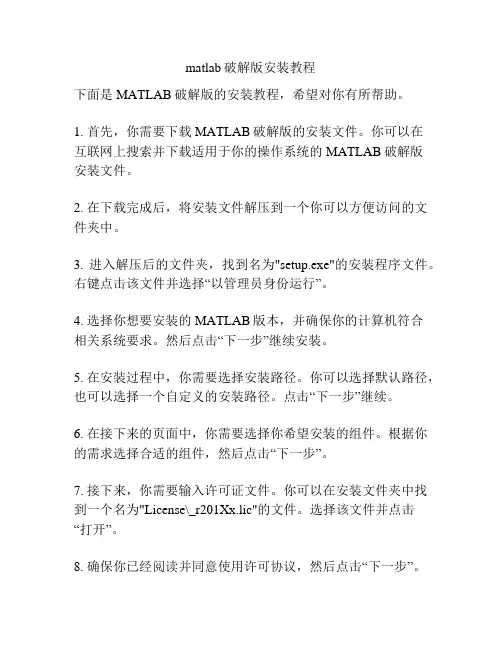
matlab破解版安装教程下面是MATLAB破解版的安装教程,希望对你有所帮助。
1. 首先,你需要下载MATLAB破解版的安装文件。
你可以在互联网上搜索并下载适用于你的操作系统的MATLAB破解版安装文件。
2. 在下载完成后,将安装文件解压到一个你可以方便访问的文件夹中。
3. 进入解压后的文件夹,找到名为"setup.exe"的安装程序文件。
右键点击该文件并选择“以管理员身份运行”。
4. 选择你想要安装的MATLAB版本,并确保你的计算机符合相关系统要求。
然后点击“下一步”继续安装。
5. 在安装过程中,你需要选择安装路径。
你可以选择默认路径,也可以选择一个自定义的安装路径。
点击“下一步”继续。
6. 在接下来的页面中,你需要选择你希望安装的组件。
根据你的需求选择合适的组件,然后点击“下一步”。
7. 接下来,你需要输入许可证文件。
你可以在安装文件夹中找到一个名为"License\_r201Xx.lic"的文件。
选择该文件并点击“打开”。
8. 确保你已经阅读并同意使用许可协议,然后点击“下一步”。
9. 在接下来的页面中,你可以选择安装帮助文档。
根据你的需求选择是否安装帮助文档,然后点击“下一步”。
10. 最后,点击“安装”开始安装MATLAB破解版。
等待安装过程完成。
11. 安装完成后,你可以选择启动MATLAB或者退出安装程序。
如果你选择启动MATLAB,系统会提示你输入账户信息。
你可以选择以离线方式激活MATLAB,然后选择使用已有的许可证文件进行激活。
12. 输入许可证文件和激活信息后,点击“下一步”继续。
如果一切顺利,MATLAB破解版将会成功激活并启动。
请注意,破解版软件是非法的,并且违反了软件版权法。
这篇教程仅提供给那些希望学习和研究MATLAB的人参考,请在遵守法律的前提下使用正版软件。
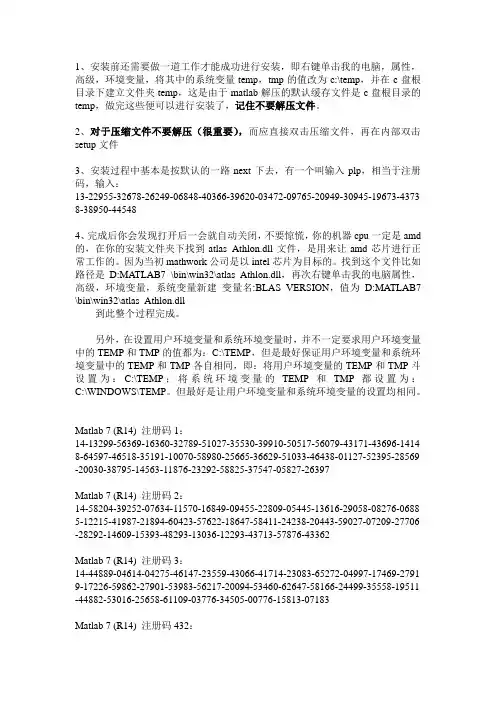
1、安装前还需要做一道工作才能成功进行安装,即右键单击我的电脑,属性,高级,环境变量,将其中的系统变量temp,tmp的值改为c:\temp,并在c盘根目录下建立文件夹temp,这是由于matlab解压的默认缓存文件是c盘根目录的temp,做完这些便可以进行安装了,记住不要解压文件。
2、对于压缩文件不要解压(很重要),而应直接双击压缩文件,再在内部双击setup文件3、安装过程中基本是按默认的一路next下去,有一个叫输入plp,相当于注册码,输入:13-22955-32678-26249-06848-40366-39620-03472-09765-20949-30945-19673-4373 8-38950-445484、完成后你会发现打开后一会就自动关闭,不要惊慌,你的机器cpu一定是amd 的,在你的安装文件夹下找到atlas_Athlon.dll文件,是用来让amd芯片进行正常工作的。
因为当初mathwork公司是以intel芯片为目标的。
找到这个文件比如路径是D:MA TLAB7 \bin\win32\atlas_Athlon.dll,再次右键单击我的电脑属性,高级,环境变量,系统变量新建变量名:BLAS_VERSION,值为D:MATLAB7 \bin\win32\atlas_Athlon.dll到此整个过程完成。
另外,在设置用户环境变量和系统环境变量时,并不一定要求用户环境变量中的TEMP和TMP的值都为:C:\TEMP,但是最好保证用户环境变量和系统环境变量中的TEMP和TMP各自相同,即:将用户环境变量的TEMP和TMP斗设置为:C:\TEMP;将系统环境变量的TEMP和TMP都设置为:C:\WINDOWS\TEMP。
但最好是让用户环境变量和系统环境变量的设置均相同。
Matlab 7 (R14) 注册码1:14-13299-56369-16360-32789-51027-35530-39910-50517-56079-43171-43696-1414 8-64597-46518-35191-10070-58980-25665-36629-51033-46438-01127-52395-28569 -20030-38795-14563-11876-23292-58825-37547-05827-26397Matlab 7 (R14) 注册码2:14-58204-39252-07634-11570-16849-09455-22809-05445-13616-29058-08276-0688 5-12215-41987-21894-60423-57622-18647-58411-24238-20443-59027-07209-27706 -28292-14609-15393-48293-13036-12293-43713-57876-43362Matlab 7 (R14) 注册码3:14-44889-04614-04275-46147-23559-43066-41714-23083-65272-04997-17469-2791 9-17226-59862-27901-53983-56217-20094-53460-62647-58166-24499-35558-19511 -44882-53016-25658-61109-03776-34505-00776-15813-07183Matlab 7 (R14) 注册码432:14-02863-32167-49274-14620-55383-23033-26960-31585-34411-64505-59377-0153 5-25859-02729-42340-44002-31180-19826-51572-37426-25833-53451-02530-20898 -18863-41455-29228-13667-31335-59199-04825-64974-59539Matlab 7 (R14) 注册码5:14-31062-57999-64507-28421-43456-35967-55178-20933-12777-34026-44684-0714 6-17266-64175-62985-50264-38373-35045-48372-03550-51628-06609-24618-64094 -55458-49747-04848-24494-63995-46820-01807-20764-37086。


Linux安装matlab及简单操作1. 软件下载和数据准备 1.1 软件下载:本次下载的是matlab2017b版本,⾃⾏百度下载; 12 .数据准备:1)解压‘’R2017b_glnxa64.z01‘’和‘‘’R2017b_glnxa64.z02‘’在同⼀个⽂件夹,并压缩成以‘.iso’结尾的⽂件备⽤; 2)在linux使⽤mkdir创建4个⽂件夹,包存放路径、挂载路径、欲安装路径、激活配置⽂件存放路径 mkdir /home/disk1/matlab/data/software/matlab2017b mkdir /home/disk1/matlab/data/software/matlab2017b/temp mkdir /home/disk1/matlab/usr/local/matlab/R2017b mkdir /home/disk1/matlab/usr/local/matlab/etc ps: 如果mkdir报错,使⽤ mkdir -p ‘路径’即可,即⽆当前⽂件重新创建 3)将重压缩的iso和解压后的crack⽂件上传到⽂件夹“mkdir /home/disk1/matlab/data/software/matlab2017b”2. 挂载临时路径 2.1 操作命令: sudo mount -t auto -o loop /home/disk1/matlab/data/software/matlab2017b/R2017b_glnxa64.iso/home/disk1/matlab/data/software/matlab2017b/temp PS:‘/home/disk1/matlab/data/software/matlab2017b/R2017b_glnxa64.iso’是安装iso的路径和名字 ‘/home/disk1/matlab/data/software/matlab2017b/temp’是挂载路径 2.2 挂载错误,主要有2个: 2.2.1设备写保护,仅读。
1、下载安装文件,下载完后解压。
R2017b_win64_dvd1和R2017b_win64_dvd2均需要解压,且解压到同一个文件夹,解压完后可改此总文件夹名为R2017b_win64_dvd。
可以依次解压,也可一次同时解压2、安装打开此总文件夹R2017b_win64_dvd,找到setup.exe文件,双击打开运行安装。
其次、选择“使用文件秘钥”安装,秘钥为:09806-07443-53955-64350-21751-41297,点下一步……(中间我会省略部分截图,没截图的默认点下一步)3、安装许可证文件Win10下主安装结束后是没有启动项出现的。
在X:\Program Files\MATLAB\R2017b\bin目录下,运行activate_matlab.exe 弹出激活窗口,选择“在不使用Internet的情况下手动激活”,下一步然后将之前解压的MATLAB R2017b Win64 Crack打开,将许可证文件license_standalone.lic复制到想放的地方。
在激活程序中选择“输入许可证文件的完整目录(包括文件名)”,点“浏览”选择所放置的许可证文件。
点击下一步,会显示完成激活(注意,这个激活不是完整的激活,请继续往下看,否则打开不了)。
4、破解将破解文件夹Matlab_2017b_Win64_Crack\R2017b\bin\win64下的netapi32.dll文件复制到MATLAB的安装目录X:\ProgramFiles\MATLAB\R2017b\bin\win64文件夹下,没有产生覆盖的。
安装破解完成最后将X:\Program Files\MATLAB\R2017b\bin\win64文件夹下的MATLAB.exe 的快捷方式发送至桌面,双击它即可运行MATLAB R2017b。
然后结合常见问题,提供一些方法建议:1、设置当前默认工作目录。
MATLAB默认工作目录设置在安装目录bin下,不是很好,修改方法很简单,右键点击MATLABR2017b的快捷方式-选择属性-在起始位置输入你要设置的位置即可,例如C:\Users\氷菓折千\Documents\MATLAB\工作区。
浙江大学MATLAB校园版安装指南浙江大学的MATLAB校园版于2017年11月正式生效,目前的最新版本是MATLAB R2017b。
MATLAB校园版包括单机版和网络版两种形式,单机版适合用于个人电脑,网络版适合于机房、服务器等场所。
一、单机版1.注册MathWorks帐户登录注册页面:选择“创建帐户”。
2.填写帐户信息请注意务必用学校的邮箱作为电子邮箱地址(其它邮箱不识别)。
3.关联帐户至许可证登录账户,点击右上角名字,选择关联许可证在“激活密钥或许可证号”处填写浙江大学的MATLAB激活密钥:教师的MATLAB激活秘钥(Activation Key):19309-85984-43659-38412-12664 学生的MATLAB激活秘钥(Activation Key):11411-34616-78311-15943-529844.下载安装软件在MathWorks帐号里,单击许可证号,在“Install and Activate”面板可以选择“Download Installer”在线安装组件(推荐在线安装)。
5.启动安装软件启动MATLAB安装软件后,选择“使用MathWorks帐户安装”。
6.输入MathWorks帐户电子邮件输入学校的邮箱,密码为MathWorks帐户密码。
7.选择许可证选中列表中已经关联的许可证。
8.选择安装路径一般建议选择默认的路径。
9.选择安装产品选择可能用到的工具箱,也可以全选。
10.安装软件建议勾选桌面,这样安装完毕后就可以在桌面看到快捷启动方式了。
然后选择下一步进行安装,就大功告成了!二、网络版安装步骤(适合学校机房、实验室管理员)MATLAB网络版供学校教室或者机房安装,优点是只要创建1个License就可以安装多台电脑。
需要一台电脑安装License Server 其他客户端电脑安装MATLAB 及完整工具箱,客户端电脑需要与License Server 联网,并能相关Ping通。
浙江大学MATLAB校园版安装指南浙江大学的MATLAB校园版于2017年11月正式生效,目前的最新版本是MATLAB R2017b。
MATLAB校园版包括单机版和网络版两种形式,单机版适合用于个人电脑,网络版适合于机房、服务器等场所。
一、单机版1.注册MathWorks帐户登录注册页面:/login选择“创建帐户”。
2.填写帐户信息请注意务必用学校的邮箱作为电子邮箱地址(其它邮箱不识别)。
3.关联帐户至许可证登录账户,点击右上角名字,选择关联许可证在“激活密钥或许可证号”处填写浙江大学的MATLAB激活密钥:教师的MATLAB激活秘钥(Activation Key):19309-85984-43659-38412-12664 学生的MATLAB激活秘钥(Activation Key):11411-34616-78311-15943-529844.下载安装软件在MathWorks帐号里,单击许可证号,在“Install and Activate”面板可以选择“Download Installer”在线安装组件(推荐在线安装)。
5.启动安装软件启动MATLAB安装软件后,选择“使用MathWorks帐户安装”。
6.输入MathWorks帐户电子邮件输入学校的邮箱,密码为MathWorks帐户密码。
7.选择许可证选中列表中已经关联的许可证。
8.选择安装路径一般建议选择默认的路径。
9.选择安装产品选择可能用到的工具箱,也可以全选。
10.安装软件建议勾选桌面,这样安装完毕后就可以在桌面看到快捷启动方式了。
然后选择下一步进行安装,就大功告成了!二、网络版安装步骤(适合学校机房、实验室管理员)MATLAB网络版供学校教室或者机房安装,优点是只要创建1个License就可以安装多台电脑。
需要一台电脑安装其他客户端电脑安装MATLAB 及完整工具箱,客户端电脑需要与License Server 联网,并能相关Ping通。
Matlab 2017b Mac安装教程
步骤
1·(断开网络!)安装前确认自己有空间安装,大概需要17G;打开下载好的dmg安装文件,双击安装程序进行安装,选择使用文件密钥进行安装;
2·(一定要断网!)输入安装密钥 09806-07443-53955-64350-21751-41297;点击下一步继续安装;直至安装完成;
Matlab 2017b mac激活教程
1.安装完成后直接启动matalb 2017b 提示需要激活,选择在不使用Internet的情况下手动激活点击下一步;
2.选择输入许可证路径,选择下载好的crack文件夹里的License文件,点击下一步激活即可;
3.替换文件破解:目录/Applications/MATLAB_R2017b.app/bin/maci64/(这个激活的核心部分,如果不替换文件,激活就会失败)由finder进入应用程序,右键matlab2017b-显示包内容-进入bin文件夹-maci64文件夹,拷贝crack文件夹里的libmwservices.dylib 文件,替换到maci64文件夹中的同名文件即可!
4.以上都完成后,打开Matlab2017b 即可使用!。
安装步骤:
[安装环境]:Win7/Win8/Win10
1.鼠标右击“Matlab R2017b Win64”压缩包,选择解压。
2.打开解压后的文件夹,鼠标右击“setup”,选择“以管理员的身份运行”。
3.选择“使用文件安装密钥”,点击下一步。
4.选择“是”,点击下一步。
5.输入安装密钥:09806-07443-53955-64350-21751-41297,点击下一步。
6.点击浏览,选择软件的安装路径。
我这里选择把软件安装到D盘matlab 目录下,点击下一步。
(软件较大,不建议安装到C盘)。
7.可以选择选需要安装的产品,我这里保持默认全部安装,点击下一步。
8.点击安装。
9.软件正在安装中,大约需要25分钟(电脑配置越好,所需安装时间越短)。
10.安装完成,点击下一步。
11.点击完成。
所以打开的路径为D:\matlab\bin\win64。
13.鼠标右击“activate_matlab”,选择“以管理员的身份运行”。
14.勾选“在不使用Internet的情况下手动激活”,点击下一步。
15.点击浏览,选择安装包解压后的路径“Matlab R2017b Win64”文件夹里Crack文件里的“license_standalone.lic”,点击选择。
16.点击下一步。
17.点击完成。
18.打开解压后的安装包,路径为Crack\R2017b\bin\win64,将“netapi32”文件复制到软件的安装路径bin\win64下(我这里的安装路径为D:\matlab\,所以复制的路径为:D:\matlab\bin\win64)。
19.点击继续。
20.打开安装路径下的bin文件夹,鼠标右击“matlab”选择发送到桌面快捷方式。
21.双击桌面matlab图标,打开软件。
22.安装完成,界面如下。